Han tardado pero ya tenemos en España tablets serios con Android. Hasta ahora, los que ya se podían comprar apenas los podemos considerar como integrantes de la liga principal por una sola razón: no venían con el sistema operativo que ha sido pensado para ellos. Ahora ya podemos decir que usamos un tablet Android y no un teléfono gigante con Android. Y eso que el Galaxy Tab del año pasado fue un adelanto muy interesante, pero a medias.
El Acer Iconia Tab A500 y el Samsung Galaxy Tab 10.1 ya están entre nosotros, así que es el mejor momento para que te enseñemos en profundidad cómo es HoneyComb o Android 3.0, un sistema operativo que sí ha sido pensado para pantallas grandes.
Sistema de escritorios y widgets
El concepto básico que hay detrás de HoneyComb es similar al que ya conocemos de Android para teléfonos móviles, aunque con una nueva interfaz. Seguimos teniendo la rejilla principal donde encontramos todas las aplicaciones, pero lo natural es movernos por sus diferentes escritorios ahora que en ellos hay espacio de sobra. Sobre esa idea de más sitio donde colocar elementos flota HoneyComb una y otra vez.

Android 3.0 tiene cinco pantallas por las que nos desplazamos deslizando a un lado y otro el dedo en su pantalla. En cada uno de esos escritorios podemos añadir diferentes accesos directos a aplicaciones pero también widgets rediseñados para tablets que nos han funcionado muy bien. En total hay 56 espacios para accesorios directos y widgets, los cuales ocupan más de uno. En la versión actual no se pueden redimensionar a mano, pero es algo que se soluciona con la nueva versión Android 3.1.
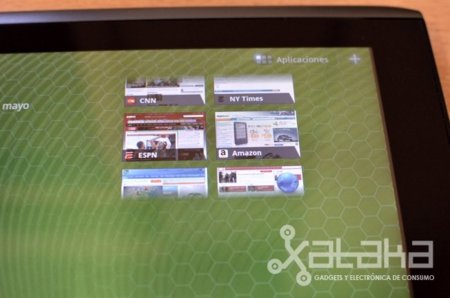
Los widgets han sido muy bien pensados por parte de Google. Olvídate de cómo funcionan en un teléfono. Aquí se puede navegar por muchos de ellos directamente, sin entrar a fondo en él, lo que permite que revisemos el correo, naveguemos por nuestras web favoritas o encontremos un vídeo de youtube deslizando el dedo por el interior del widget, y con el resto de pantalla libre.

Tanto los widgets que nos dan acceso a los servicios nativos de Google (correo, youtube, calendario, contactos …) como el que nos coloca vistas previstas de páginas web como acceso directo a ellas, nos han gustado mucho. Echamos sin embargo en falta la posibilidad de agrupar accesos directos en carpetas en esos escritorios o añadir directamente las mismas (por ejemplo de imágenes), como se puede hacer en los teléfonos móviles.
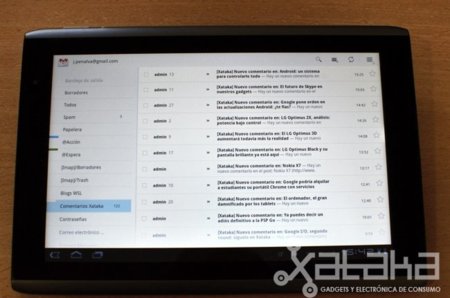
Para añadir accesos directos podemos hacerlo desde la rejilla principal arrastrando a cada escritorio o incluso moverlos entre los mismos. Para eliminar aplicaciones o widgets solo hay que arrastrarlos a la esquina superior derecha. Justo a su lado está el acceso directo al conjunto de aplicaciones.
Precisamente una de las cosas a mejorar de Android 3.0 es la disponibilidad de aplicaciones pensadas para tablets. De hecho Google ha vuelto a regalar este año en su encuentro 5.000 tabletas para que los desarrolladores se animen a programar para las mismas. Con la unión de la rama telefónica y de tablets a finales de año tendremos una ventana abierta.
Entre lo mejor de HoneyComb está la interfaz y el navegador, que muestra las páginas con celeridad y adecuadamente.

Barra de notificaciones y multitarea
También nos ha gustado mucho la versión para tablets de algo que es de lo mejor de la versión de Android para móviles: la barra de notificaciones. En HoneyComb está situada en la esquina inferior derecha, y con un solo toque podemos echar un vistazo a información de avisos de correos, descargas, actualizaciones … y acceder desde allí a las mismas. También la información sobre la batería, la hora, la conectividad o el acceso directo a valores de la configuración están a un solo toque de la barra de notificaciones.
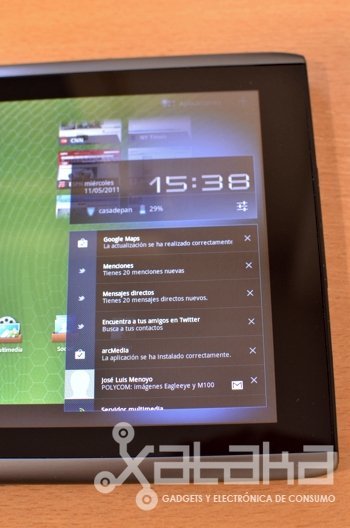


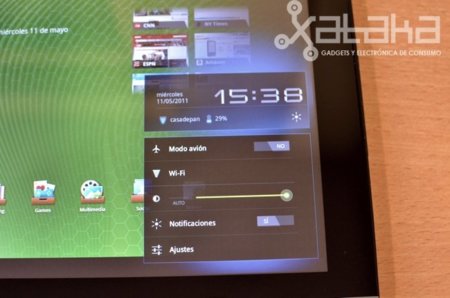
En la esquina inferior pero a la izquierda nos encontramos los controles físicos típicos de Android pero reconvertidos en táctiles. De forma permanente son tres: Home, Back y el de multitarea, que nos muestra una barra para movernos entre aplicaciones abiertas.

El sistema de multitarea que nos propone HoneyComb aprovecha de forma excelente el espacio extra de las pantallas grandes, y en vez de mostrarnos solamente el icono de la aplicaciones que tenemos abierta, nos muestra una vista previa de la misma en la situación en que la abandonamos. Funciona bien pero no hemos encontrado manera de cerrar desde allí las aplicaciones.
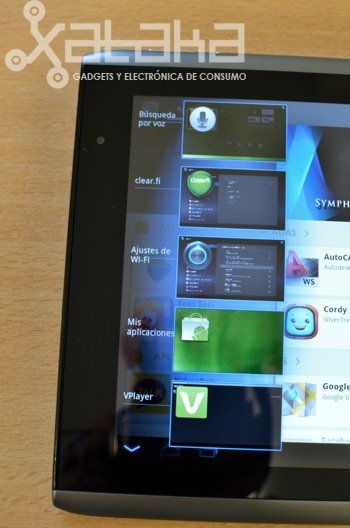
Por último, en la esquina superior izquierda hay un acceso directo al buscador Google y el control por voz del equipo.

Teclado en pantalla y mejoras para Android 3.1
De nuevo el mayor espacio que tiene Android en un tablet se nota una función básica: el teclado. Nos ha resultado muy cómodo, al estilo del del iPad, y con práctica, no es descabellado pensar que podremos escribir de forma fluida.
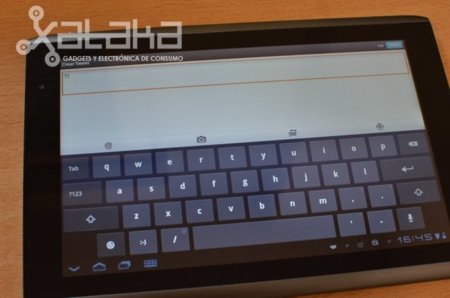
Pero admitamos que para ser productivos a la hora de introducir texto en un tablet, el teclado físico sigue siendo imprescindible. Podemos usar uno vía bluetooth o conectado a su puerto USB (en el caso del Acer Iconia Tab A500 que hemos usado para nuestro análisis de Android 3.0). La inclusión de más accesorios compatibles llegará con futuras versiones de HoneyComb.

En la 3.1 ya se mejoran bastantes aspectos negativos que hemos encontrado en la actual versión, como poder redimensionar nosotros mismos de forma manual los widgets o recoger contenidos de memorias USB conectadas al puerto USB.
Personalización de Acer centrada en lo multimedia
Al enfrentarnos al tablet de Acer con HoneyComb teníamos la duda de cómo había afrontado la compañía la personalización de la interfaz. Para alegría nuestra, prácticamente no ha tocado nada esencial, y han hecho bien pues como habéis leído, casi todo está bien pensado.

Donde Acer sí que ha puesto su granito de arena ha sido en la part multimedia, tanto en fotos como en vídeos y lectura de libros electrónicos. Nosotros nos vamos a detener en la tecnología Clear.fi que ha colocado en este tablet para facilitar el compartir contenido multimedia mediante UPnP.
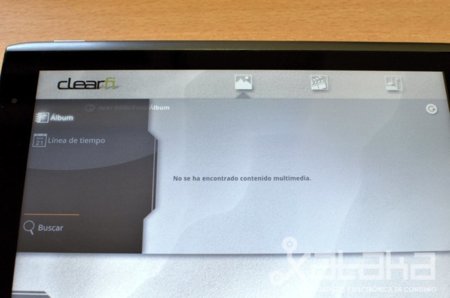
La opinión de Xataka
Mucho nos ha gustado HoneyComb. Disfrutar por fin de una versión de Android pensada para pantallas grandes hace que veamos con otros ojos los tablets que están por venir. De nuestra toma de contacto a fondo nos quedamos con la interfaz, la navegación y lo mucho que Google cuida sus servicios y aplicaciones.
Por el lado negativo ya lo sabéis. Las pocas aplicaciones dedicadas, lo que deja ahora mismo el tablet HoneyComb como un gran dispositivo para la mayoría de las tareas habituales, pero sin profundidad.
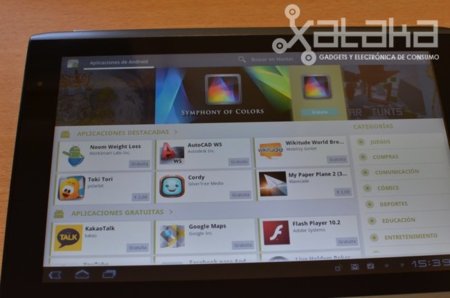





Ver 21 comentarios
21 comentarios
frankul
Para mi, un tablet mayor a 7 pulgadas me parece ya necesario de un teclado físico y el peso se convierte en un punto en contra. Por lo que ya daría paso a mi Netbook.
paulolz14
se lo curro google la verdad
jrgc
A mi no me preocupa tanto el tema de las aplicaciones, ya que estas irán viniendo poco a poco, y entre tanto disfrutamos de un gran navegador ("si tienes un navegador tienes un ordenador") y buena gestión de correos y contenidos multimedia.
Muy atractivo.
Aunque ahora tengo que pegar un pequeño tirón de orejas a XAtaka, XatakaAndroid, y XatakaMovil porque no terminan de distribuirse adecuadamente los artículos, repitiendose estos constantemente. Digamos que este artículo debería estar en XatakaAndroid, pero ha salido antes aquí.
ElHobbit
Una duda que me corroe ¿no puedo instalar las apps que hay para Android de móviles? ¿no aparecen en el tienda? ¿Y si cojo el pkg y lo instalo a mano?
Quiero decir... no sé si la aplicación se verá bien del todo pero funcionar funcionará ¿no? y para pulir la falta de apps de los primeros meses de vida puede valer.
yavi
Pinta bien la verdad, aunque por el momento no siento la imperiosa necesisad de tener un tablet, pero no descarto que acabe con uno a no demasiado largo plazo.
*Javier, tienes el mismo teclado Dell que yo en el curro, aunque el mio ya le brillan más las teclas de pulirle con las yemas jeje.
dulises
Efectivamente hasta que la gente de a pie no tenga Honeycomb realmente entre manos pocas aplicaciones surgirán. No obstante supongo que a partir de ahora todas las aplicaciones importantes se darán un poco de vidilla para portarse al nuevo Android. O al menos eso espero ya que en un par de meses seguramente seré el dueño de un Asus Eeepad Transformer. Espero que para entonces el parque de aplicaciones haya crecido considerablemente.
toine
Me gusto mucho HoneyComb su interfaz se me hace diferente a la de los AndriodPhone y eso es bueno por que al menos a mi se me hace muy aburrida la interfaz del iPad que es practicamente identica a la del iPhone es como iPhone vitaminado pero aqui si cambia mucho la interfaz por el lado de las aplicaciones no se me hace tanto una desventaja ya que el Android Market empezo con pocas aplicaciones y ahora es la segunda con mas apps ademas los tablets solo son articulos de lujo para cuando estas sean accesibles al publico general (en un par de años) ya tendran aplicaciones de sobra
nightology54
Para cuando una comparativa de SO para tablets, analizando concienzudamente Honeycomb, iOS etc....
Jaque
Desde firefox para android ya se puede trastear user-agent.
dacotinho
Pues no veo gran mejora en la interfaz con respecto a 2.2 para tablets. Sigo teniendo 5 escritorios para llenar de iconitos y widgets, no tengo un gestor de tareas para intercambiar entre las que tengo abiertas como dios manda, la barra de notificaciones ahora esta abajo en lugar de arriba.
Lo de leer pendrives o discos duros externos ya se puede ahora mismo (al menos con la rom de modaco yo puedo), pero no puedo acceder mas que para copiar archivos, no me vale para reproducir una carpeta de musica o hacer un slideshow de fotos de una carpeta del pendrive. No se en 3.1 como será espero que mejore.
eddsoniko1
ps probando la xoom, me agrada bastante aunque no funciona el slot para SD =( en cuanto a las apps he podido instalar las de versiones anteriores como froyo o gingerbread, y funcionan "bien" no he podido hacer que funncione tampoco el miniUSB y en el market al menos en mexico no aparece la pestaña para aplicaciones para tablet, no se si con la nueva actualizacion del market ya este disponible, se me hace bastante dificil buscar apps para honeycomb ya que no hay filtro!!!
Pero me encanta navegar en ella, y sus escritorios son fantasticos, mmm probare si funcionan los fondos de pantalla en movimiento de los moviles!!!! :DDD el chiste es trastear con ella!!!!
mrlee
Oh google casi nos acercas al futuro cuando tengamos un SO omnipresente omnipotente va a ser hermoso
agostoesquimal
Comentais que el navegador "muestra las páginas con celeridad y adecuadamente" y esto no es asi,muy poco lo habeis probado.El navegador te dirige a la web para moviles si esta la tiene,cosa que es un tremendo fallo y parece que no se solucionara porque google dice que es un problema de las propias web que no las programan bien.No habeis probado bien el navegador.Entrar a esta web y lo comprobareis: http://www.as.com/